Uporaba VPN-ov je preizkušen način za zaščito omrežnega prometa in ohranjanje zasebnosti na internetu. OpenVPN ponuja fleksibilen in varen način za izvajanje virtualnih zasebnih omrežij. V tem priročniku se boš naučil, kako ustvariti konfiguracijsko datoteko odjemalca (OVPN-datoteka), da vzpostaviš varno povezavo s svojim VPN strežnikom.
Najpomembnejše ugotovitve
- OpenVPN omogoča ustvarjanje preproste in učinkovite konfiguracijske datoteke odjemalca.
- Potrebne so različne datoteke ključev za avtentikacijo.
- Datoteka OVPN vsebuje vse potrebne nastavitve konfiguracije in ključe.
- Prenos datoteke OVPN mora biti varen.
Navodila po korakih
Korak 1: Priprava konfiguracije odjemalca
Za začetek se prepričaj, da so pripravljene potrebne datoteke ključev in konfiguracija odjemalca, ki jo želiš ustvariti. Te datoteke so potrebne za vzpostavitev varne povezave s tvojim OpenVPN strežnikom. Pojdi v imenik OpenVPN na svojem strežniku in se pomakni do Client Configs.
Korak 2: Ustvarjanje novega para ključev
Če še nisi ustvaril ključa za svojega odjemalca, lahko to storiš zdaj. Pojdi v imenik OpenVPN-CA in izvedeš ukaz source vars, da naložiš nastavitve. Pazite, da ne izvedeš ukaza clean-all, saj ta izbriše vse ključe. Namesto tega uporabi build-key, da generiraš nov ključ. Lahko navedeš ime odjemalca, npr. "Mac Client".
Korak 3: Potrditev parametrov
Ko izvedeš ukaz, boš vodil skozi nekaj pozivov. Večinoma lahko preprosto pritisneš tipko Enter, da sprejmeš privzete nastavitve. Poskrbi, da ne nastaviš gesla za ključe, da se avtentikacija izvede samodejno.
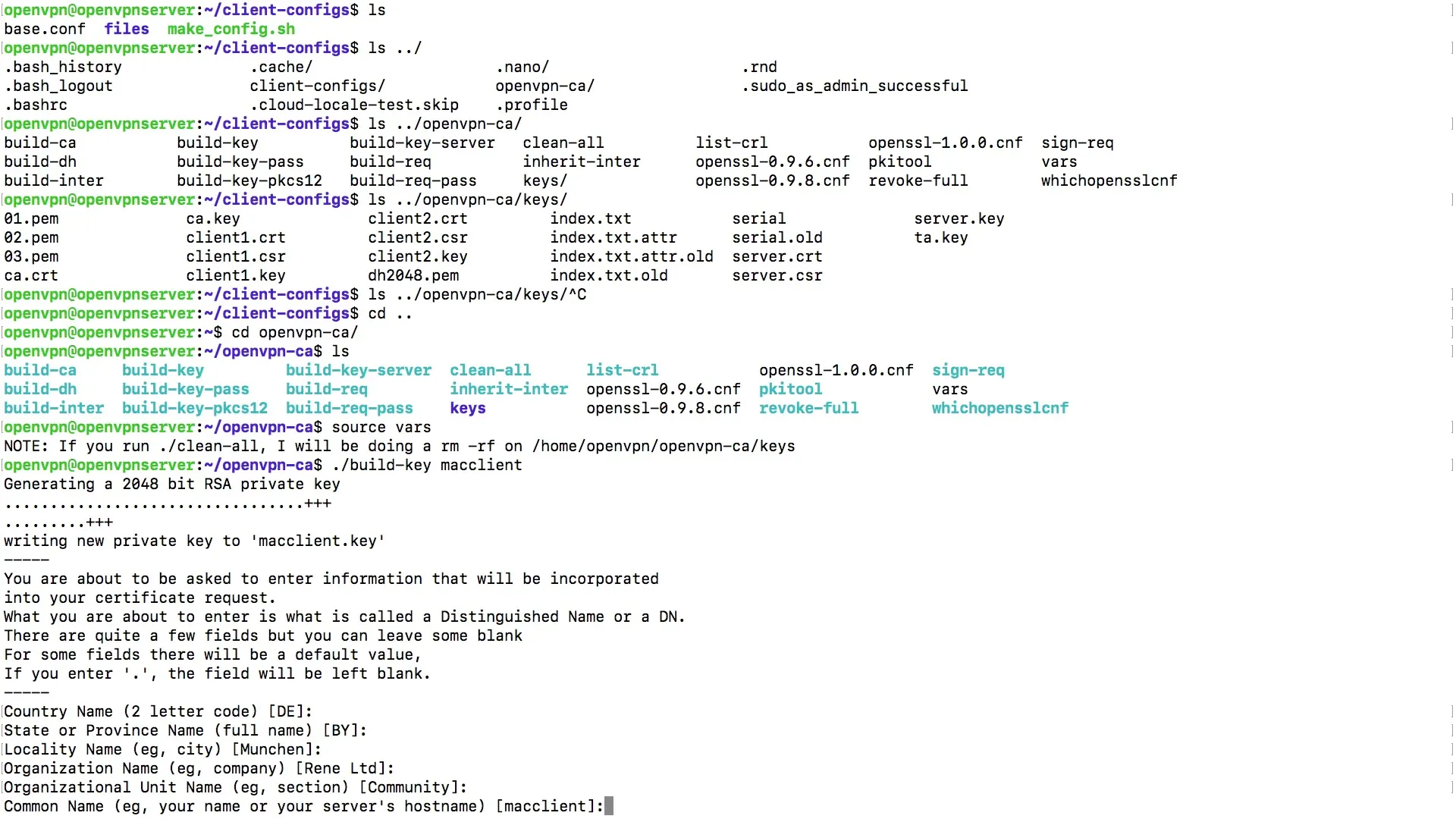
Korak 4: Preverjanje ustvarjanja ključa
Ko si generiral ključ, preveri imenik za ključe odjemalca. Sedaj bi moral videti datoteke, kot so maccilient.key, certifikacijska datoteka in zasebni ključ. Te datoteke so pomembne za ustvarjanje tvoje OVPN datoteke.
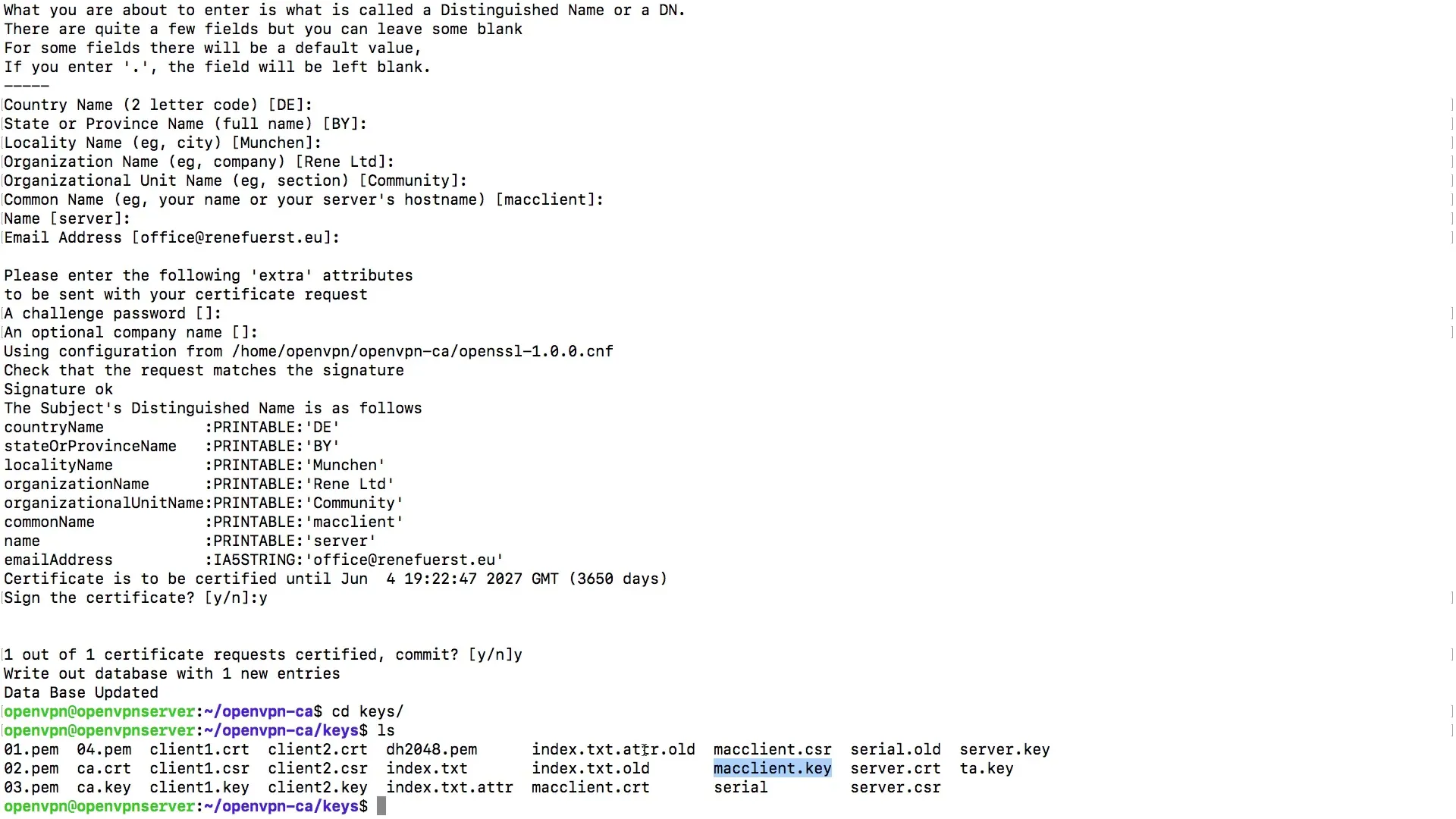
Korak 5: Ustvarjanje OVPN datoteke
Pojdi nazaj v imenik Client Configs in odpri skript makeConfig.sh, da ustvariš OVPN datoteko. Vpiši ime svojega odjemalca, kot "Mac Client", in izvedeš skript. Konfiguracija bo zdaj sestavljena in zapisana v ustrezno datoteko.
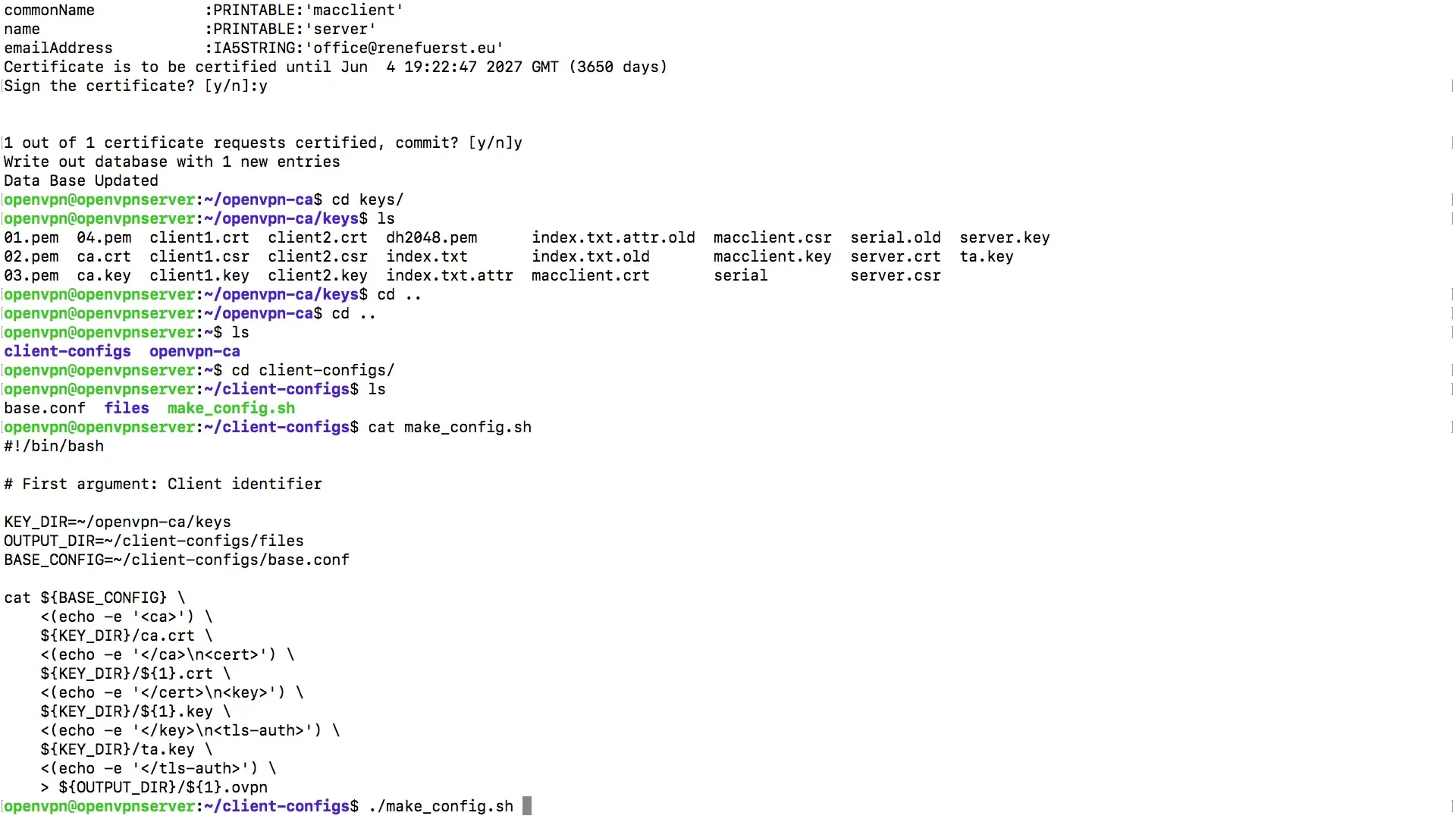
Korak 6: Preverjanje ustvarjene OVPN datoteke
Ko je skript končan, bi moral najti novo OVPN datoteko v imeniku, npr. maccilient.ovpn. Odpri to datoteko, da si ogledaš konfiguracijo. Vsebuje informacije o VPN strežniku, vrsto povezave (TCP/UDP) ter potrebne certifikate in ključe.
Korak 7: Varen prenos OVPN datoteke
Da preneseš OVPN datoteko na svoje naprave, izberi varen način. Priporočena praksa je, da datoteko preneseš preko varnega protokola, kot je SCP (Secure Copy Protocol). Alternativno lahko datoteko shraniš tudi na USB ključ in jo prenašaš varno.
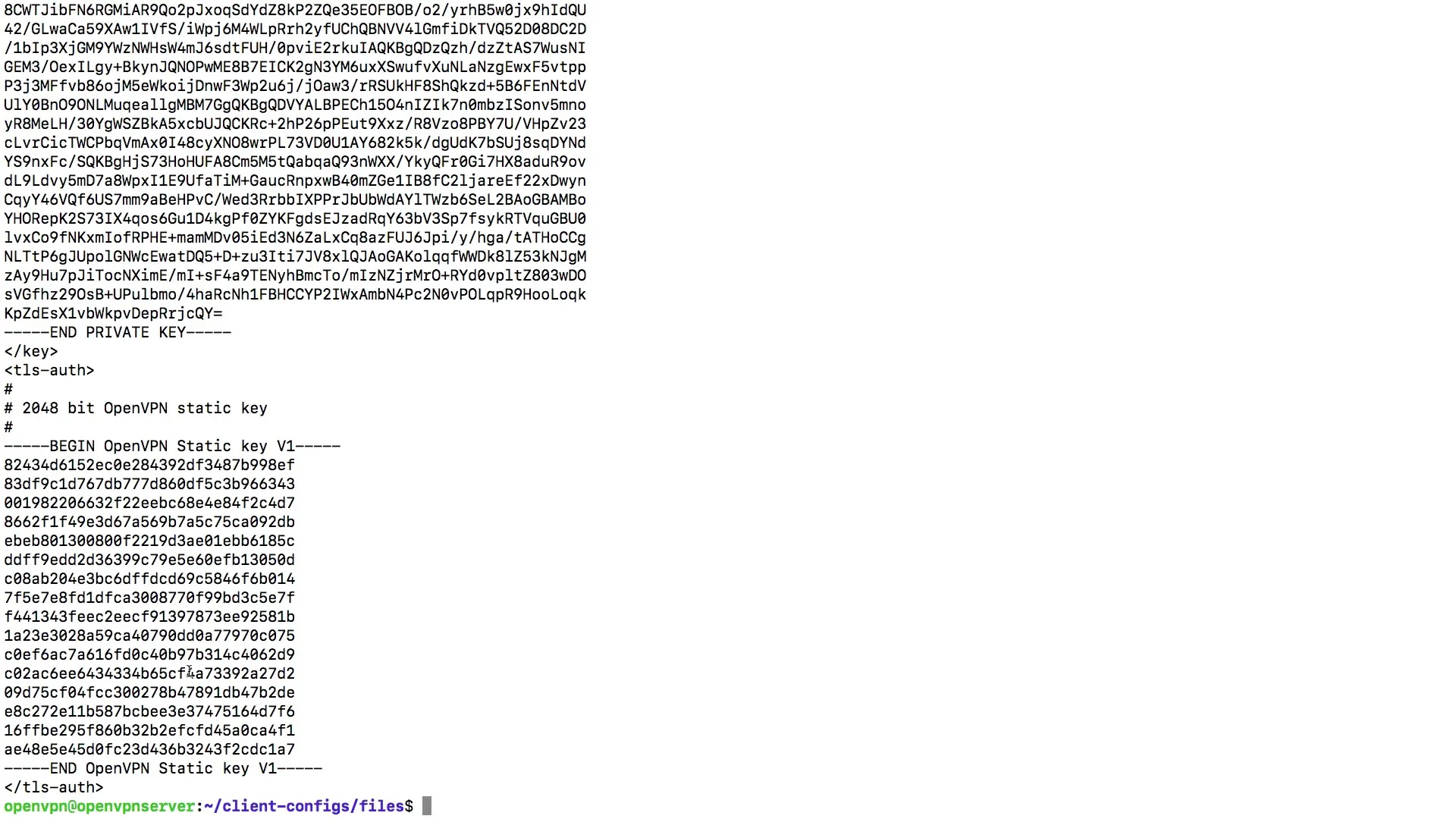
Korak 8: Namestitev OpenVPN aplikacije
Prenesi OpenVPN aplikacijo na svoje ciljne naprave, bodisi na Windows PC, Mac, iOS ali Android napravo. Namesti aplikacijo in uvozi prej ustvarjeno OVPN datoteko. Poskrbi, da bodo vse potrebne pravice za dostop dodeljene, da se uspešno vzpostavi povezava.
Korak 9: Povezovanje s VPN strežnikom
Po uvozu OVPN datoteke bi moral imeti v aplikaciji možnost, da se povežeš z VPN strežnikom. Izberi konfigurirano povezavo in klikni na "Poveži". Aplikacija bi morala prikazati, da je povezava uspešno vzpostavljena.
Vsebina – Navodila za ustvarjanje konfiguracijske datoteke odjemalca za OpenVPN
V tem priročniku si spoznal korake za ustvarjanje OVPN datoteke za OpenVPN. Od generiranja ključev do varnega prenosa konfiguracijske datoteke je bilo vse pokrito. Sedaj si pripravljen, da učinkovito uporabljaš svoje VPN.
Pogosto zastavljena vprašanja
Kako ustvarim OVPN datoteko?Najprej moraš generirati ključ za svojega odjemalca in nato izvesti skript makeConfig.sh.
Ali lahko OVPN datoteko pošljem po e-pošti?Da, poskrbi, da je povezava varna, preden pošlješ datoteko.
Katere programe potrebujem za povezavo?Potrebna je OpenVPN aplikacija na tvoji ciljni napravi.
Ali moram shraniti podatke o ključih na varen način?Da, ključi so ključnega pomena za varnost povezave in ne smejo biti javno dostopni.


